1 .超コスパ。斬新・簡単・高速・無料の次世代IT商材工場 概要1 抜群のコスパとスピード。実は↓の図表もGoogelのオンラインアプリで作成したものです。

今やウエブサイトには、世界中のプロが作った素材・雛形・プログラムが溢れています。更にネットワーク上には大容量&多機能なクラウドサービスも沢山あります。例えば「Googleクラウド」は無料で15GBの容量を提供。更に便利なオンラインアプリもついています。上の図表も「図形描写」というオンラインアプリで作成したもの。勿論、プロ専用アプリに比べれば機能は限られますが、そこは考え方。高額なアプリをPCに入れて高い人件費を使って100点をとるか、誰でも・何時でも・どこでも即座に80点をとる道を選ぶか。コスパを重視するなら「持つから使う」「作るから選ぶ・組み合わせる」時代です。このIT工場はウエブ資産とネットワークサービスをフルに活用した仮想工場です。「誰でも・いつでも・どこからでも」簡単にプロ級の商材作成・販促活動を展開できます。逆に考えればこのIT工場自体が得意先への販促支援に使えることにお気づきだと思います。これからはウエブサイトはホームページではなく「利益を生む装置」として機能します。仮想現実・拡張現実を見据えたこのIT商材工場構築を支援します。
論より証拠。実際に上の図表を作成中のオンライン工場にアクセスして編集してみて下さい。但しログインにはGoogleアカウント/G-mailアカウントが必要です。FaceBookでも入れます。但しオリジナルファイルが変更されることがないよう、必ず「ファイル」→「コピーを作成」してこのコピーしたページで操作して下さい。→ こちらにオリジナルのIT Factoryがあります。
2.現場で作成。素材+雛形で最短5分。 概要2 自社に持ち帰る時間はない。そんな時はIT工場で雛形にデータを配置するだけ。
発想で悩んだらプロの作品を使うのが一番。雛形(テンプレート)なので文字や画層を差し替えればそのまま商材として使えるのがミソ。オンラインアプリ「CANVA」などはその最たる優れものです。→ こちらから現物を確認できます(要Googleアカウント)。下は雛形の画像や文字を差換えただけで最短5分でオリジナル商材ができるという見本です。
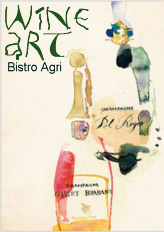 |
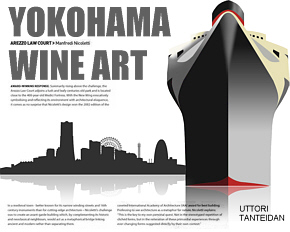 |
 |
 |
 |
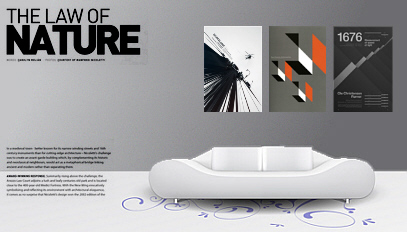 |
商材倉庫にはこんな素材や雛形があります。
センスが悪くてイマイチだなと思う人はいても、センスが良くて怒る人はいません。その意味で一定以上の要素を満たしているプロの作品は参考になります。これにアマならではの斬新な発想が加われば鬼に金棒。下のギャラリー画像をクリックすると倉庫内を見ることができます。
 |
デザイン作品 | 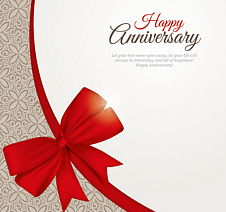 |
ベクター素材 |
| プロの商材・広告作品集 | 最強デザイン雛形集 | ||
| デザインで悩んだらここ。プロの作品が参考になる。見本画像は(jpeg)(PNG)(Gif)だが元ファイルが(ai)(eps)形式なら加工可能です。 → ギャラリーはこちら |
最強の無料雛形集。ファイル形式は(eps)が多い。倉庫ではこれを(ai)形式に変換してから(ZIP)ファイルに圧縮、ダウンロード可能です。 → ギャラリーはこちら |
 |
画像素材 |  |
広告原稿 |
| 背景・風景・オブジェクト | 広告原稿雛形 | ||
| Web用の低解像度(75dpi前後)から印刷用の高解像度(300dpi以上)まで。(jpeg)(PNG)(Gif)(bmp)形式が多い。ダウンロード可。 → ギャラリーはこちら |
Adobe Illustratorで作成したアグリの商品広告の元原稿です。同じソフトがあれば自由に編集できますがイラレに関する基本知識が必要です。 → ギャラリーはこちら |
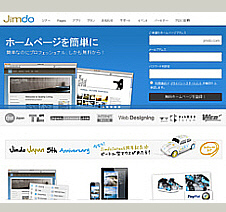 |
サイト雛形 | 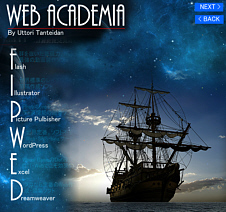 |
Flash教室 |
| 見本・教材・トレース | Flash School | ||
多機能・高機能ながらソフト不要・知識不要のサイト構築サービス。WordPressやFaceBookなどSNSの発展系が多い。拡散性に優れる。 |
(注)今後のブラウザでは「Flash」は対応外になりますが、その表現力は今でも最強。AdobeのFlashがあればプレゼや店頭販促に活用できます。→HTML5への転換も可能です。 |
ネット上にもPOP作成サービスがあります。 参考1 ソフト不要のPOP自動作成やプロ級のテンプレート・ダウンロードサイトをご案内します。
大抵のPCでは作動しますが、設定環境によっては不都合があるかも知れません。自己責任でお願いします。画像クリックでジャンプします。
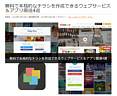 |
■ウエブ画面から無料で本格的なチラシを作成できるサービス&アプリ厳選4サイト。無料で手軽にプロ並みのチラシを作れるサービスです。登録無料。 http://onp.co.jp/muryo-chirashi-cs/ |
 |
■ワード(Word)用のPOPテンプレート。売り場ではあまり見慣れない色「黒」の引き締め効果に注目したテンプレート集です。http://www.asahipac.co.jp/owt/kuro_pop.html |
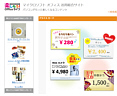 |
■Adobeイラストレータの代替ソフト「Inkscape」です。無料でオリジナルのかっこいい画像やロゴを作成、写真加工します。
ダウンロード/
解説ページは↓ http://inkscapedesign.web.fc2.com/ |
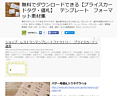 |
■マイクロソフト定番のプライスカード雛形サイト。パワポ(Power Point)を使ったテンプレート集です。https://www.microsoft.com/ja-jp/office/pipc/template/result.aspx?id=12678 |
 |
■値札・カード類のテンプレートダウンロード・サイト集です。様々なファイル形式での活用が可能です。 |
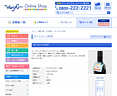 |
■ボトルネック/POPに特化したテンプレート・ダウンロードサイトです。但しイラレ(Adobe Illustrator)での原稿になるので専用ソフトが必要です。https://www.vanfu.co.jp/pop/cate10176/ |
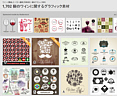 |
■
「1,702 個のワインに関するグラフィック素材」ワインに特化したベクター画像と写真素材と 無料グラフィック素材サイトです。 http://jp.freepik.com/free-photos-vectors/wine |
 |
■一段上のアイコン・イラスト・ピクトグラムの素材が全て無料、商用利用可能です。WEB制作やプレゼン、広告、チラシなど、さまざまなシーンで使えます。 http://liskul.com/highquality-iconillust-free-2240 |
参考。専用ソフトがあればより高度な商材ができます。
IT倉庫の素材・雛形によってはAdobeの「Illustrator」や「Photoshop」といった専用ソフトが必要になるものもあります(画像ソフトのPicture Publisherは提供します)。一般企業で使っているところは稀ですが最近は毎月数千円程度でフル使用可能な「クラウド」も登場しています。操作にはそれなりの技量も必要ですが、表現力・品質は格段に上です。 必要に応じで研修支援します。
| 目的・製作物の種類 | 画像 | 文字 | レイアウト | 必要ソフト | ||
| 印 刷 物 |
初 級 |
社内資料 簡易案内状 |
低解像度画像(72~96dpi)は印刷不向き 物理サイズを4分の一以下に縮小ならOK |
標準フォントで充分 | 内容が正しく伝わることが最優先。画像や図表は控えめに。工場の最短雛形を使えば簡単。 | Paintshop(画像) Microsoft Office Power Point |
| 中 級 |
一般商材カード類 チラシ・カタログ 立体POP類 |
実寸で300dpi | 自社内で印刷、又は安価な印刷サービスへの出稿ならOK | Adobeソフトがあれば雛形を利用してプロに近い作品ができる。 よくあるPOP作成ソフトで充分 |
簡単なものは上記でOK 下記のソフトなら万全 |
|
| 上 級 |
一般広告類 ポスター類 小冊子・書籍 |
実寸で360dpi 形式はBMP 又はPDF化 |
文字組みと印刷知識が必要。特殊フォントはPDF出力で埋め込み | 印刷用とWeb(デジタル)とでは全くやり方が違う。 ここはプロの独壇場なので無理 |
Photoshop(画像) Picturer Publisher(画像) Adobe Illustrator(DTP) InDesign(DTP) |
|
| デ ジ タ ル |
初 級 |
メール、ブログ SNS/FaceBook等 |
72dpi(Mac)~96dpi(windows) | アプリ側の仕様に従う | 決められたフォームに従う | 不要(OS付属) |
| 中 級 |
自社サイト/HP の関連ファイル |
画像は静止画だけ。画像サイズとタテ・ヨコ比も共通にすると管理更新が楽 | ベタ打ちで充分。機種依存文字は使わない。 文字コードはShift-JisかUTF8が無難。 |
雛形を使ったほうが無難。閲覧環境による見え方の差に注意。見やすい・判りやすいレイアウト | CMSやWordpressなら不要 可能なら下記ソフト |
|
| 上 級 |
SPサイト 多目的プログラム |
Flah動画はMacのiPadが対応していないので背景に静止画 | 閲覧環境で見え方や解釈が違う問題に対応する。CSSやJSで調整。 | 印刷物と同じ見栄えを追求するのは無駄。異なる液晶サイズに対応するならエラスティックを採用 | DreamWeaver(HP用) Flash(動画) Fire Works TeraPad(エディター) |
|
PC&ソフトの落とし穴にご注意下さい。 注意1 同じソフトでも「バージョン」「OS」の違いで「作動しない」「文字化け」「表示崩れ」が起こる
そもそもPC自体がWindowsやMacなどのOSや、そのOSのバージョンによっても機能や挙動には大きな違いがあります。更にソフトにも適合性があります。特にAdobe系の高機能ソフトは要注意。例えば「イラレ(Illustrator)10やCS4」と「Windows 7(8~10)」との関係。PC環境にもよりますが不都合が発生します。これは文字コードの関係やシステムとの相性?によるもの。通常は「互換モード」で作動しますが文字化けなどは「フォント」の入れ替えなどが必要な場合も・・・以下はソフトのクセやトラブルの関連サイトです(随時追加)。
これからIllustratorを始めてみようという人のための基本操作とかいろいろ
http://webdesignrecipes.com/illustrator-basic-tips/
Windows7でIllustrator10を使った時の不具合のまとめ
http://blog.pictcan.com/?p=1
windows7でillustrator10を起動させると文字が消えてしまう時の解決法
http://forty-n-five.boy.jp/blog/2012/04/windows7illustrator10.php
Windows7 64bit版でIllustrator10をまともに動作させる
http://wp2.trojanbear.net/539.html
Illustrator使いのデザイナー、DTP向けの情報
http://www.adphic.jp/ai/category/link/illustrator_dtp/
以前のバージョンの Illustrator 形式で保存する方法(Illustrator CS)
http://helpx.adobe.com/jp/illustrator/kb/223823.html
Illustrator 10での入稿について
http://www.insatsukun.jp/guide/illustrator10.php
旧バージョンとの違いにはどのような点がありますか (Illustrator CS6)
http://helpx.adobe.com/jp/illustrator/kb/cpsid_93573.html